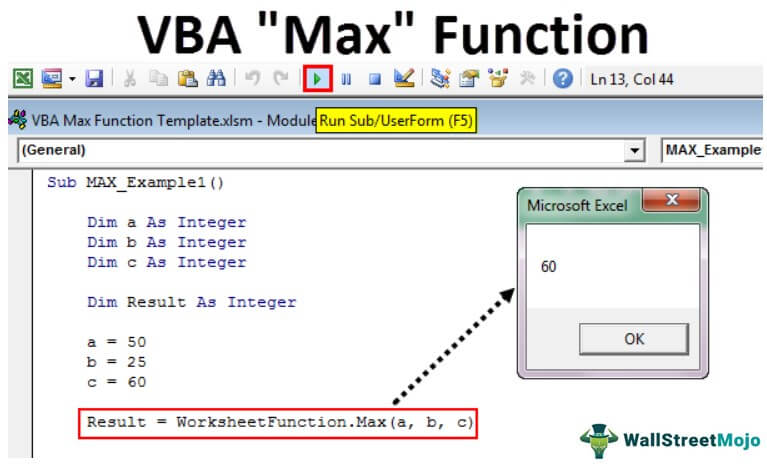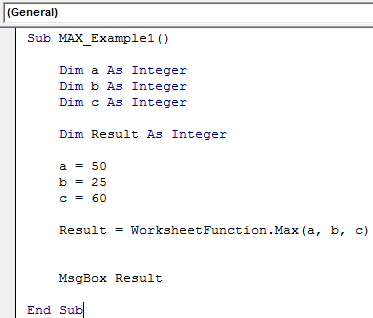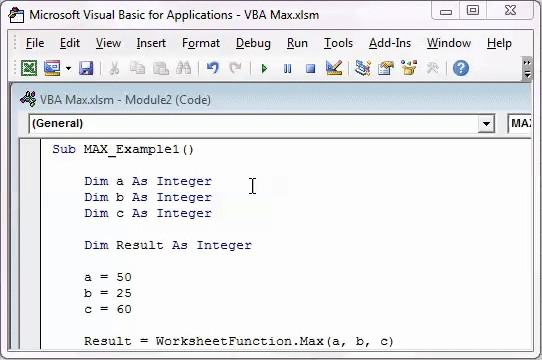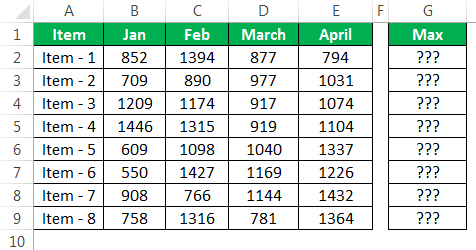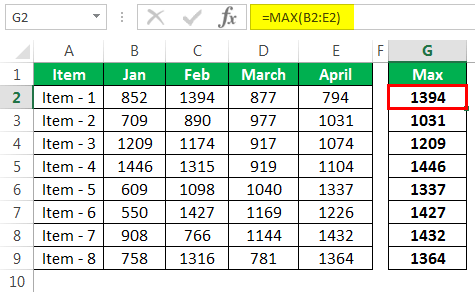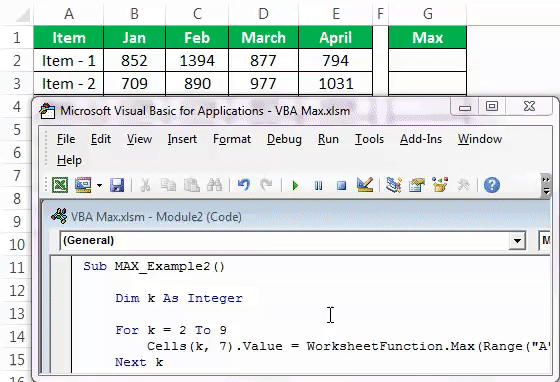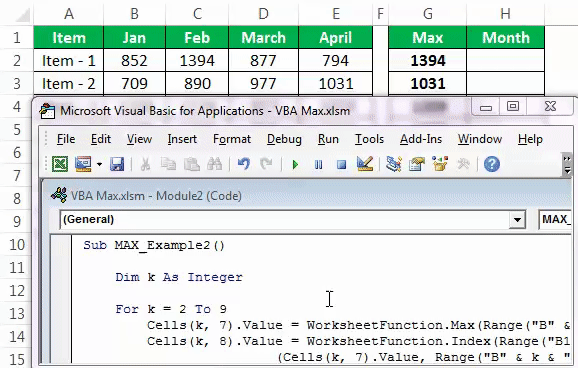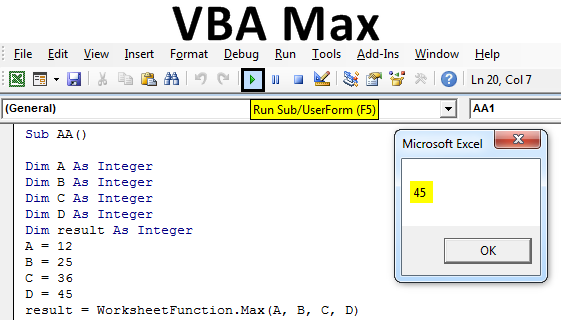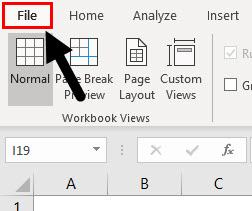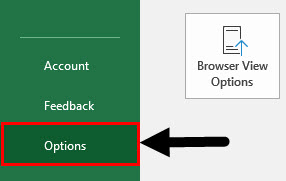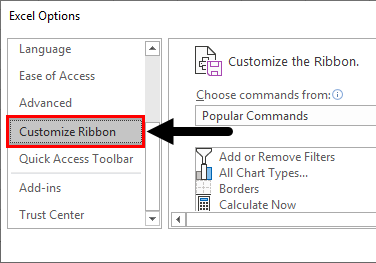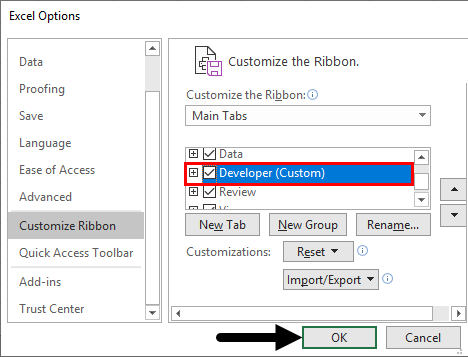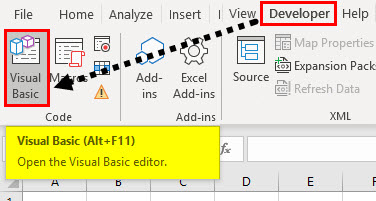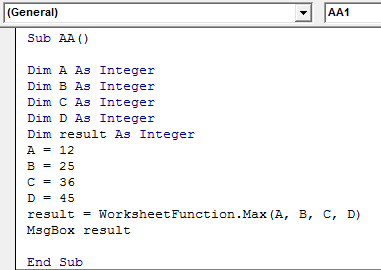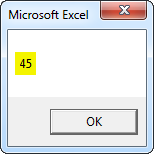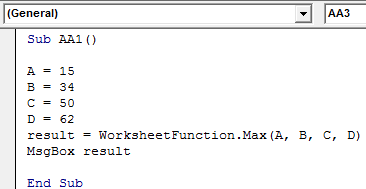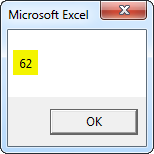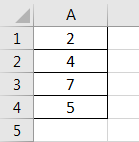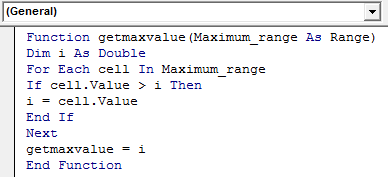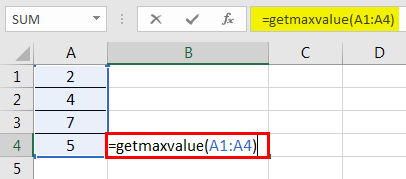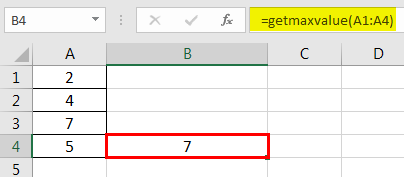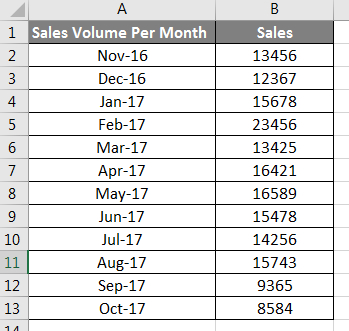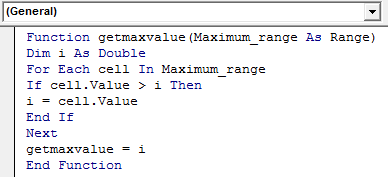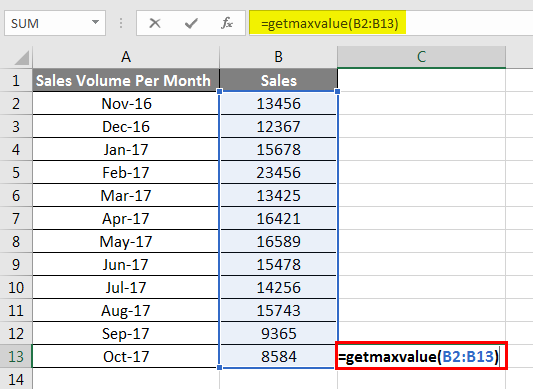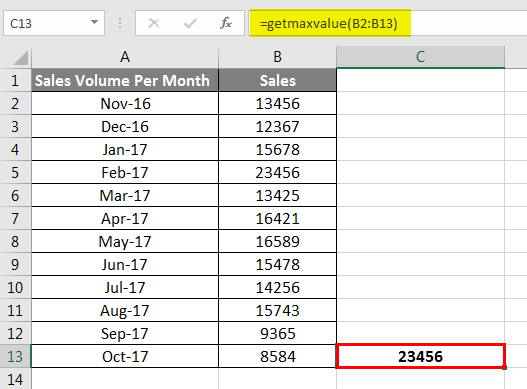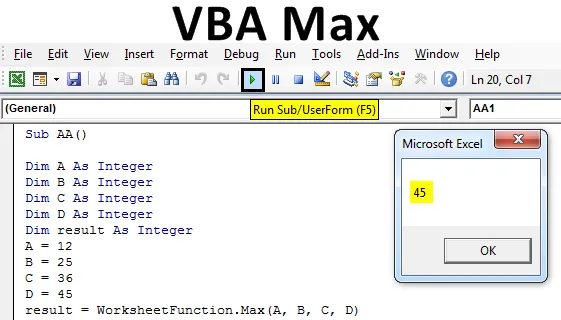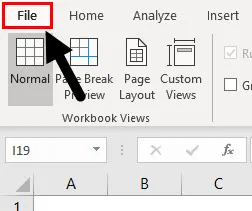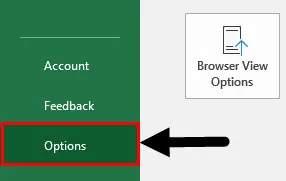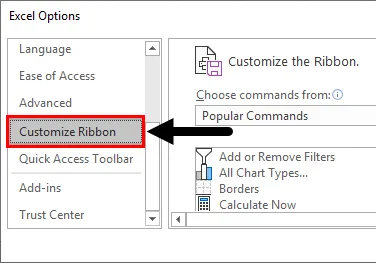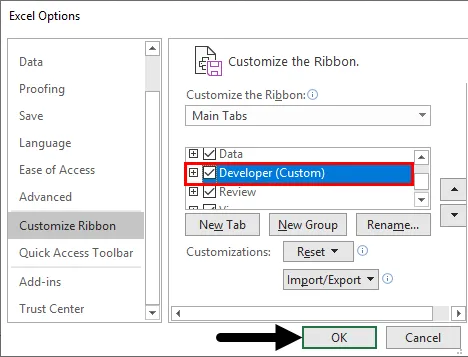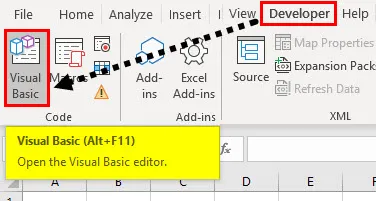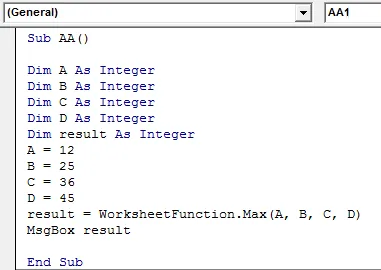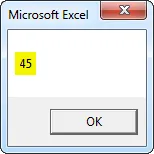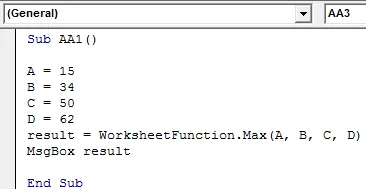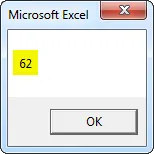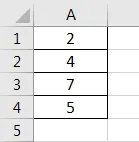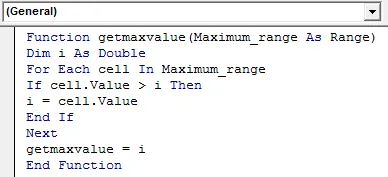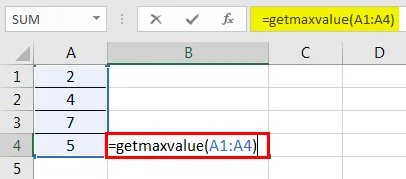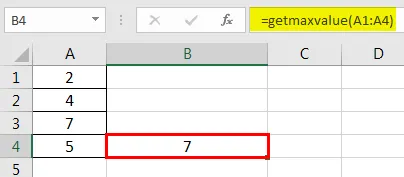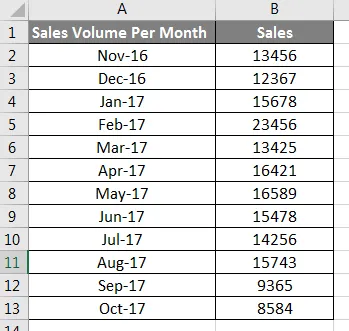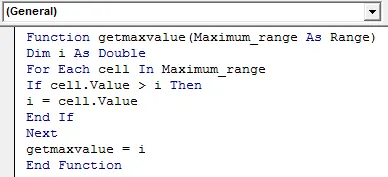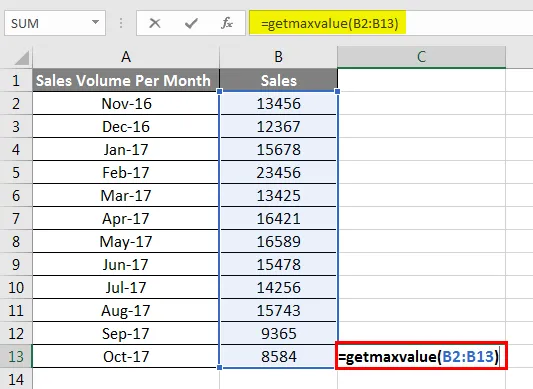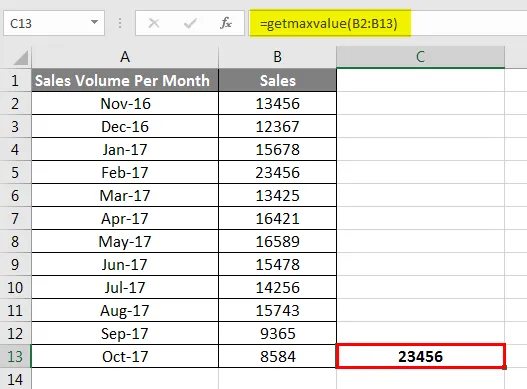As the name suggests, Max is used to finding the maximum value from a given data set or array. Although it is a worksheet function, one may use it with the worksheet method as a worksheet function. However, there is a limitation to this method as this function takes an array as an argument. Therefore, there can only be 30 values in the array.
Excel VBA Max Function
We have several numerical functions in Excel. We can count numerical values in the range and sum and find the minimum value and maximum value of the lot. To find the maximum value of the lot, we have an excel function called MAXThe MAX Formula in Excel is used to calculate the maximum value from a set of data/array. It counts numbers but ignores empty cells, text, the logical values TRUE and FALSE, and text values.read more, which will return the maximum value of the supplied range of numbers. In VBA, we do not have any built-in function called “MAX” to get the maximum number. We will see how to use this Excel VBA Max function.
Table of contents
- Excel VBA Max Function
- Example of Max Function in Excel VBA
- Advanced Example of Max in Excel VBA
- Things to Remember
- Recommended Articles
You are free to use this image on your website, templates, etc, Please provide us with an attribution linkArticle Link to be Hyperlinked
For eg:
Source: VBA Max (wallstreetmojo.com)
Example of Max Function in Excel VBA
Unfortunately, we do not have the luxury of using MAX as the VBA built-in function, but we can access this function as a part of the Worksheet function class.
Now, look at the code below.
Code:
Sub MAX_Example1() Dim a As Integer Dim b As Integer Dim c As Integer Dim Result As Integer a = 50 b = 25 c = 60 Result = WorksheetFunction.Max(a, b, c) MsgBox Result End Sub
We have declared three variables to store the number in the above example.
Dim a As Integer Dim b As Integer Dim c As Integer
We have declared one more variable to show the results.
Dim Result As Integer.
For the first 3 three variables, we assigned values like 50, 25, and 60, respectively.
a = 50 b = 25 c = 60
In the next line, we have applied the MAX as a VBA worksheet functionThe worksheet function in VBA is used when we need to refer to a specific worksheet. When we create a module, the code runs in the currently active sheet of the workbook, but we can use the worksheet function to run the code in a particular worksheet.read more class to store the result to the variable “Result.”
Result = WorksheetFunction.Max(a, b, c)
So finally, we are showing the value in the message box in VBAVBA MsgBox function is an output function which displays the generalized message provided by the developer. This statement has no arguments and the personalized messages in this function are written under the double quotes while for the values the variable reference is provided.read more.
MsgBox Result
We will run this code using F5 or manually and see the result in the message box.
So, the result is 60.
From all the supplied numbers: 50, 25, and 60, the maximum number is 60.
Advanced Example of Max in Excel VBA
Loops are crucial in VBA to run through all the cells and arrive at the result. We will see how to combine VBA MAX with loops to arrive at the maximum value from the list of numbers.
We have a list of items and the monthly sales performance of those items, as shown below.
Now for each item, we want to know the maximum sale number across four months, as shown in the picture.
By applying MAX to Excel, we can find this in a few seconds.
We will now see how to find the maximum value using the VBA code.
The below code will perform the task of finding the maximum number for each item.
Code:
Sub MAX_Example2() Dim k As Integer For k = 2 To 9 Cells(k, 7).Value = WorksheetFunction.Max(Range("A" & k & ":" & "E" & k)) Next k End Sub
It will identify the maximum number easily.
Run the code manually or press the F5 key to see the result below.
To get the maximum values month name, use the below code.
Code:
Sub MAX_Example2() Dim k As Integer For k = 2 To 9 Cells(k, 7).Value = WorksheetFunction.Max(Range("B" & k & ":" & "E" & k)) Cells(k, 8).Value = WorksheetFunction.Index(Range("B1:E1"), WorksheetFunction.Match _ (Cells(k, 7).Value, Range("B" & k & ":" & "E" & k))) Next k End Sub
Based on the value provided by the VBA max function, the INDEX functionThe INDEX function in Excel helps extract the value of a cell, which is within a specified array (range) and, at the intersection of the stated row and column numbers.read more & MATCH functionThe MATCH function looks for a specific value and returns its relative position in a given range of cells. The output is the first position found for the given value. Being a lookup and reference function, it works for both an exact and approximate match. For example, if the range A11:A15 consists of the numbers 2, 9, 8, 14, 32, the formula “MATCH(8,A11:A15,0)” returns 3. This is because the number 8 is at the third position.
read more will return the associated month in the next line.
Things to Remember
- If their duplicate number is there, it will show only one number which comes first.
- It is the opposite formula of the MIN function in excelIn Excel, the MIN function is categorized as a statistical function. It finds and returns the minimum value from a given set of data/array.read more.
- The MAX function is not a VBA function. However, it is a built-in function in Excel, so use the worksheet function class.
You can download this Excel Template here – VBA Max Function Template.
Recommended Articles
This article has been a guide to VBA Max. Here, we learn how to use the Max function in VBA to find the maximum value from a supplied range of numbers, along with examples and downloadable codes. Below are some useful Excel articles related to VBA: –
- VBA FileCopy
- VBA Debug Print
- VBA FileSystemObject
- ByRef in VBA
- VBA Find and Replace
What is Max Function in VBA?
Max Function is used to calculate the largest number. There are several numerical functions in excel which can be used to count the range, sum up the lot or to find the minimum or maximum value from the range of numbers. Max function is used to find the maximum value out of a range of values. It is an inbuilt function in Excel and categorized as the Max function. However, in VBA, there is no inbuilt function as Max to get the maximum value. Max function can be used in VBA Excel also. For the function argument (array, range, etc.), it can be either entered directly into the function or defined as variables to use instead.
Syntax:
=application.WorksheetFunction.max(arg1,arg2,arg3……………arg30)
Parameter or Arguments used in Max function are:
arg1……arg30: number 1 to number 30 from which the maximum number is to be inferred. It can be number, named ranges, arrays or reference to numbers.
Note:
- If the arguments contain no numbers, MAX returns 0 (zero).
- Arguments that have error values or text and cannot be translated into numbers will throw errors.
- Max function returns a numeric value.
How to Enable the Developers Tab?
Developer tab is mandatory on the Excel ribbon to start and write the VBA macro. Follow the below steps to enable the developer’s tab in Excel.
Step 1: Go to File.
Step 2: Click on Options.
Step 3: In a window opening up named Excel Options, click on Customize Ribbon to access the ribbon customization options.
Step 4: Here in the customization options, you can see the Developer(Custom) option. Checkmark it, so that it gets activated on the main ribbon of excel and can easily be accessed. Click OK after checking the Developer option.
Step 5: Click on the Developer tab and then click the Visual Basic (ALT +F11) icon.
VBA editor will appear.
How to Use Max Function in Excel VBA?
Below are the different examples to use Max function in Excel VBA:
You can download this VBA Max Excel Template here – VBA Max Excel Template
VBA Max – Example #1
Take four numbers 12, 25, 36, 45. Find out Max’s number by using the max function.
Code:
Sub AA() Dim A As Integer Dim B As Integer Dim C As Integer Dim D As Integer Dim result As Integer A = 12 B = 25 C = 36 D = 45 result = WorksheetFunction.Max(A, B, C, D) MsgBox result End Sub
Note:
- Mention the data type of the variables through dim.
- Assign numbers to variables.
Run the code by pressing the F5 key or by clicking on the Play Button. The result will be displayed in the message box.
VBA Max – Example #2
Take four numbers 15, 34, 50, 62. Find out max number by using the Max function.
Code:
Sub AA1() A = 15 B = 34 C = 50 D = 62 result = WorksheetFunction.Max(A, B, C, D) MsgBox result End Sub
Note:
- Here, we have directly assigned numbers to four different variables without mentioning their data type. The program automatically decides the data type.
- Used those variables in the formula and got the result in the message box.
Run the code by pressing the F5 key or by clicking on the Play Button. The result will be displayed in the message box.
VBA Max – Example #3
Find the maximum value from the range by using the Max function.
Code:
Function getmaxvalue(Maximum_range As Range) Dim i As Double For Each cell In Maximum_range If cell.Value > i Then i = cell.Value End If Next getmaxvalue = i End Function
Note:
- A function procedure in VBA code performs calculations and returns the result.
- It can have an optional return statement. It is required to return a value from a function.
- Before using the function we need to define that particular function.
Syntax:
Function functionname(parameter_list)
Statement 1
Statement 2
Statement 3
:
End Function
Here, the function keyword is followed by a unique function name e.g. getmaxvalue(args_1,…args_n) and may or may not carry the list of parameters with datatype e.g. Maximum_range As Range. It ends with the End Function which indicates the end of the function. Mention the data type of the variables through dim.
Calling a function:
To invoke a function call the function by using the function name e.g getmaxvalue(args_1,…args_n).
The result will be as given below.
VBA Max – Example #4
Find the maximum value from the range by using the Max function.
Code:
Function getmaxvalue(Maximum_range As Range) Dim i As Double For Each cell In Maximum_range If cell.Value > i Then i = cell.Value End If Next getmaxvalue = i End Function
Note:
- Maximum_range represents a range of cells passed from the excel sheet as a parameter.
- The variable i is declared as Double.
- The For loop is iterated. With each iteration, the, if condition checks whether the value read from the corresponding cell, is greater than i. If the condition evaluates true then cell value is assigned to i.
- When all the cells in the Maximum_range have been iterated, the maximum among those will be assigned to i.
- Finally, i is assigned to getmaxvalue and returned to the calling cell.
The result will be as given below.
Conclusion
VBA max function is used to find the maximum value from a range of numbers. A function procedure is required to perform calculations. Dim is used to define variables. End function is used to end the function. It performs the task very fast and accurate. Though it is not an inbuilt function in VBA excel, however, by using function procedure we can perform the max function in VBA excel.
Recommended Article
This is a guide to VBA MAX. Here we discuss how to use MAX function in Excel VBA along with practical examples and downloadable excel template. You can also go through our other suggested articles –
- VBA Solver
- VBA IF Statements
- VBA Sort
- VBA While Loop
- Что такое Max Function в VBA?
Что такое Max Function в VBA?
Макс функция используется для расчета наибольшего числа. В Excel есть несколько числовых функций, которые можно использовать для подсчета диапазона, суммирования лота или для поиска минимального или максимального значения из диапазона чисел. Функция Max используется для поиска максимального значения из диапазона значений. Это встроенная функция в Excel, которая относится к категории Max. Однако в VBA нет встроенной функции как Max, чтобы получить максимальное значение. Функция Max также может использоваться в VBA Excel. Для аргумента функции (массив, диапазон и т. Д.) Его можно либо ввести непосредственно в функцию, либо определить как переменные для использования вместо него.
Синтаксис:
=application.WorksheetFunction.max(arg1, arg2, arg3……………arg30)
Параметр или аргументы, используемые в функции Max:
arg1 …… arg30: число 1 — число 30, из которого следует вывести максимальное число. Это может быть число, именованные диапазоны, массивы или ссылки на числа.
Замечания:
- Если аргументы не содержат чисел, MAX возвращает 0 (ноль).
- Аргументы, которые имеют значения ошибок или текст и не могут быть переведены в числа, приведут к ошибкам.
- Функция Max возвращает числовое значение.
Как включить вкладку «Разработчики»?
Вкладка «Разработчик» обязательна на ленте Excel для запуска и записи макроса VBA. Выполните следующие шаги, чтобы включить вкладку разработчика в Excel.
Шаг 1: Перейти к файлу .
Шаг 2: Нажмите на Опции .
Шаг 3. В открывшемся окне с именем «Параметры Excel» нажмите «Настроить ленту», чтобы получить доступ к параметрам настройки ленты.
Шаг 4: Здесь в опциях настройки вы можете увидеть опцию Разработчик (Custom) . Отметьте его, чтобы он активировался на главной ленте Excel и был легко доступен. Нажмите OK после проверки опции Разработчик.
Шаг 5. Откройте вкладку « Разработчик » и щелкните значок Visual Basic (ALT + F11).
VBA редактор появится.
Как использовать функцию Max в Excel VBA?
Ниже приведены различные примеры использования функции Max в Excel VBA:
Вы можете скачать этот шаблон VBA Max Excel здесь — Шаблон VBA Max Excel
VBA Max — Пример № 1
Возьмите четыре числа 12, 25, 36, 45. Узнайте число Макса, используя функцию max.
Код:
Sub AA () Dim A как целое число Dim B как целое число Dim C как целое число Dim D как целое число Dim результат как целое число A = 12 B = 25 C = 36 D = 45 result = WorksheetFunction.Max (A, B, C, D) MsgBox результат End Sub
Замечания:
- Упомяните тип данных переменных через dim .
- Присвойте числа переменным.
Запустите код, нажав клавишу F5 или нажав кнопку воспроизведения. Результат будет отображен в окне сообщения.
VBA Max — Пример № 2
Возьмите четыре числа 15, 34, 50, 62. Узнайте максимальное число, используя функцию Max.
Код:
Sub AA1 () A = 15 B = 34 C = 50 D = 62 результат = WorksheetFunction.Max (A, B, C, D) MsgBox результат End Sub
Замечания:
- Здесь мы прямо присвоили номера четырем различным переменным, не упоминая их тип данных. Программа автоматически решает тип данных.
- Использовали эти переменные в формуле и получили результат в окне сообщения.
Запустите код, нажав клавишу F5 или нажав кнопку воспроизведения. Результат будет отображен в окне сообщения.
VBA Max — Пример № 3
Найдите максимальное значение из диапазона, используя функцию Max.
Код:
Функция getmaxvalue (Maximum_range As Range) Dim i As Double для каждой ячейки в Maximum_range If cell.Value> i Тогда i = cell.Value End If Next getmaxvalue = i End Function
Замечания:
- Функциональная процедура в коде VBA выполняет вычисления и возвращает результат.
- Он может иметь необязательный оператор возврата. Требуется вернуть значение из функции.
- Перед использованием функции нам нужно определить эту конкретную функцию.
Синтаксис:
Function functionname(parameter_list)
Statement 1
Statement 2
Statement 3
:
End Function
Здесь за ключевым словом функции следует уникальное имя функции, например, getmaxvalue (args_1, … args_n), и может содержать или не содержать список параметров с типом данных, например Maximum_range As Range. Он заканчивается функцией завершения, которая указывает конец функции. Упомяните тип данных переменных через dim .
Вызов функции:
Чтобы вызвать функцию, вызовите функцию, используя имя функции, например, getmaxvalue (args_1, … args_n) .
Результат будет таким, как указано ниже.
VBA Max — Пример № 4
Найдите максимальное значение из диапазона, используя функцию Max.
Код:
Функция getmaxvalue (Maximum_range As Range) Dim i As Double для каждой ячейки в Maximum_range If cell.Value> i Тогда i = cell.Value End If Next getmaxvalue = i End Function
Замечания:
- Maximum_range представляет диапазон ячеек, переданных из таблицы Excel в качестве параметра.
- Переменная i объявлена как Double.
- Цикл For повторяется. На каждой итерации условие if проверяет, является ли значение, считанное из соответствующей ячейки, больше, чем i. Если условие оценивается как истина, то значение ячейки присваивается i .
- Когда все ячейки в Maximum_range будут повторены, максимум из них будет назначен i .
- Наконец , я назначен getmaxvalue и возвращен в вызывающую ячейку.
Результат будет таким, как указано ниже.
Вывод
Функция VBA max используется для поиска максимального значения из диапазона чисел. Для выполнения расчетов требуется функциональная процедура. Dim используется для определения переменных. Функция завершения используется для завершения функции. Он выполняет задачу очень быстро и точно. Хотя это не встроенная функция в Excel VBA, однако, используя процедуру функции, мы можем выполнить функцию max в VBA Excel.
Рекомендуемая статья
Это руководство по VBA MAX. Здесь мы обсудим, как использовать функцию MAX в Excel VBA вместе с практическими примерами и загружаемым шаблоном Excel. Вы также можете просмотреть наши другие предлагаемые статьи —
- Создание объекта коллекции в Excel VBA
- VBA IF Заявления | Шаблоны Excel
- Как использовать функцию сортировки Excel VBA?
- VBA While Loop (Примеры с шаблоном Excel)
|
tvit Пользователь Сообщений: 60 |
Дано: Подскажите пожалуйста как это сделать? Прикрепленные файлы
|
|
gling Пользователь Сообщений: 4024 |
А почему не преобразовать в числа? Прикрепленные файлы
|
|
JeyCi Пользователь Сообщений: 3357 |
а Поиск не помогает? здесь … переменные брать типа As Date по логике тех строк — и будет вам вариант получше формулы на вба, полагаю… (изначально весь ваш Range возьмите в массив — arr)… успехов Изменено: JeyCi — 17.03.2015 21:41:32 чтобы не гадать на кофейной гуще, кто вам отвечает и после этого не совершать кучу ошибок — обратитесь к собеседнику на ВЫ — ответ на ваш вопрос получите — а остальное вас не касается (п.п.п. на форумах) |
|
МВТ Пользователь Сообщений: 1198 |
#4 17.03.2015 21:41:26 Выводит максимальную дату в выделенном диапазоне
|
||
|
Мотя Пользователь Сообщений: 3218 |
Уважаемый tvit ! Изменено: Мотя — 17.03.2015 21:54:23 |
|
tvit Пользователь Сообщений: 60 |
Спасибо за ответы. но к сожалению все не то. to Gling: то что предлагаете Вы у меня уже есть в моем вопросе. но тут используется дополнительная ячейка. а мне нужно сразу присвоить переменной. |
|
Может так? (честно не совсем понял как надо) |
|
|
tvit Пользователь Сообщений: 60 |
Вы сначала вычисления присваиваете ячейке, а затем значение ячейки присваиваете переменной. А я спрашиваю как сразу присвоить переменной, не используя вспомогательных ячеек |
|
JeyCi Пользователь Сообщений: 3357 |
#9 18.03.2015 10:23:36
tvit я вам посоветовала воспользоваться Поиском (линки сбились — но эта вкладка находится вверху страницы около Пользователи и Правила) — MIN в Поиск — и уже с первого листа Поисковика видны примеры… вариант для любого числа (включая дробное)
в вашей ситуации, как видите, проблема НЕ в способе поиска мин и макс, а в нач форматах ваших данных… ищите способ объяснить xl что он смотрит на даты — я с ходу точно не знаю как… успехов Изменено: JeyCi — 09.05.2015 14:40:38 чтобы не гадать на кофейной гуще, кто вам отвечает и после этого не совершать кучу ошибок — обратитесь к собеседнику на ВЫ — ответ на ваш вопрос получите — а остальное вас не касается (п.п.п. на форумах) |
||||
|
Максим Зеленский Пользователь Сообщений: 4646 Microsoft MVP |
#10 18.03.2015 12:11:55 tvit, думаю, что без цикла никак. Попытки запихнуть вашу функцию в Evaluate не увенчались успехом (что странно, так как массивные функции обрабатываются ею нормально), возможно, причина в том, что EVALUATE не хочет работать с вложенной VALUE или DATEVALUE из-за того, что даты не в буржуйском формате.
а это нет
а вот это — работает, если в С1:С4 поместить например 1,2,3,4 в текстовом формате:
F1 творит чудеса |
||||||
|
МВТ Пользователь Сообщений: 1198 |
#11 18.03.2015 12:25:02 tvit,вообще-то, работает, просто не присваивает значения переменной, а выводит в текстовом формате. А для того, чтобы код знал, что вам нужна дата, то и объявите переменную, как дату:
У меня, во всяком случае, этот макрос работает |
||
|
JeyCi Пользователь Сообщений: 3357 |
#12 18.03.2015 12:53:32
думаю так же… ещё один вариант (от поисковика
Изменено: JeyCi — 09.05.2015 14:40:53 чтобы не гадать на кофейной гуще, кто вам отвечает и после этого не совершать кучу ошибок — обратитесь к собеседнику на ВЫ — ответ на ваш вопрос получите — а остальное вас не касается (п.п.п. на форумах) |
||||
|
JeyCi Пользователь Сообщений: 3357 |
#13 18.03.2015 13:10:01
у меня выдает 01.01.1900 — xl 2010 ru — Изменено: JeyCi — 09.05.2015 14:41:04 чтобы не гадать на кофейной гуще, кто вам отвечает и после этого не совершать кучу ошибок — обратитесь к собеседнику на ВЫ — ответ на ваш вопрос получите — а остальное вас не касается (п.п.п. на форумах) |
||
|
МВТ Пользователь Сообщений: 1198 |
JeyCi, а Вы диапазон с датами выделили? Макрос работает с Selection |
|
tvit Пользователь Сообщений: 60 |
Спасибо всем откликнувшимся. Если без цикла никак, тогда проще найти свободную ячейку в Excel и воспользоваться формулой массива |
|
JeyCi Пользователь Сообщений: 3357 |
#16 18.03.2015 13:28:54
в том то и дело, что как только не выделяла — работает только на две ячейки, в которых вставлена формула (b6:b7) — на (b1:b4) не работает… выдаёт то 00:00:00, то 01.01.1900… пробовала поколдовать с форматом ячеек — тоже какие-то странные итоги… вобщем, слабо поняла, как меня понимает xl… ну и ладно, Изменено: JeyCi — 09.05.2015 14:41:16 чтобы не гадать на кофейной гуще, кто вам отвечает и после этого не совершать кучу ошибок — обратитесь к собеседнику на ВЫ — ответ на ваш вопрос получите — а остальное вас не касается (п.п.п. на форумах) |
||
|
МВТ Пользователь Сообщений: 1198 |
Прикрепляю файл с вставленными макросом и пояснениями |
|
МВТ, так в том и дело, что изначально даты сохранены как текст. |
|
|
МВТ Пользователь Сообщений: 1198 |
#19 18.03.2015 14:28:55 Максим Зеленский,понял: протупил — я сам даты вводил. Так может, проще поменять формат дат на Дату
Изменено: МВТ — 18.03.2015 15:00:00 |
||
|
JeyCi Пользователь Сообщений: 3357 |
#20 18.03.2015 17:25:45
как вариант (с Selection) без цикла
ВСЁ — думаю, короче и без цикла у меня уже точно не получится… Изменено: JeyCi — 09.05.2015 14:41:29 чтобы не гадать на кофейной гуще, кто вам отвечает и после этого не совершать кучу ошибок — обратитесь к собеседнику на ВЫ — ответ на ваш вопрос получите — а остальное вас не касается (п.п.п. на форумах) |
||||
|
tvit Пользователь Сообщений: 60 |
#21 18.03.2015 18:42:51
Немного не то, что я просил (все таки идет изменение исходного файла), но решение очень красивое, нужно запомнить. Мне часто нужно делать нечто подобное, но все как-то извращенными способами приходилось это делать Изменено: tvit — 09.05.2015 14:41:47 |
||
|
tvit Пользователь Сообщений: 60 |
Максим Зеленский, пытался осмыслить, что Вы написали. Действительно, если в исходном файле заменить в датах точку на слеш «/» , то все начинает работать. Похоже глюк VBA, в оболочке русификация отрабатывает отлично, а в VBA нет. |
|
МВТ Пользователь Сообщений: 1198 |
tvit,если для вас настолько критично сохранять даты в текстовом формате, можете прописать в макросе создание в свободной колонке временного массива в правильном формате, его обработку и последующее удаление |
|
tvit Пользователь Сообщений: 60 |
Обрабатываемые данные выгружаются в текстовые файлы из централизованной АС и на них я повлиять ни как не могу. А поскольку объем каждого из этих файлов может занимать 300-400 Мб по 500 тысяч строк и более, то вопрос с нехваткой памяти стоит достаточно остро, поэтому прежде чем добавить вспомогательный столбец, я 10 раз подумаю. |
|
Казанский Пользователь Сообщений: 8839 |
#25 19.03.2015 00:38:58
Но Вы можете влиять на импорт текстов в Excel. Используйте Мастер импорта текстов (он запускается автоматически при открытии файлов .txt) и задайте формат Дата:ДМГ нужному столбцу. |
||
|
Максим Зеленский Пользователь Сообщений: 4646 Microsoft MVP |
#26 19.03.2015 09:30:03
связано скорее с тем, что функции преобразования типов в VBA не работают с массивами напрямую (только с элементами), а прямого аналога функции ЗНАЧЕН в объекте WorksheetFunction нет. Фактически, в рамках поставленных вами условий (без циклов, без задействования дополнительных столбцов) получить результат можно было только при использовании метода Evaluate, запихивая в него готовую формулу. EVALUATE — наследие XML, предшественника VBA, и кроме даты в US-формате, есть еще некоторые ограничения. Для прочих сложностей с международными стандартами в VBA есть Application.International с кучей региональных настроек. Изменено: Максим Зеленский — 09.05.2015 14:42:48 F1 творит чудеса |
||
all_angarsk, Вы меня не поняли. Я имел ввиду, что не нужно усложнять. Любой модуль/процедуру Вы легко отправите в экспорт на флэшку в формате *.bas. И так точно вытянете его оттуда в любом месте, на любом компе, в любой документ. А с модулем кнопки — тяжелее. Ну и с самой кнопкой — нарисуйте встроенными инстр-ми фигуру (или обьект WordArt) что Вам нравится, и назначьте ей нужную процедуру (правая кнопка > Назначить макрос (или как там у Вас по локализации)). Всего пару кликов. И практично, и веселее, и проще, а не унылая серость.
А про «…регулярные выражения…«. Что Вы имели ввиду? Я их там не вижу.
Добавлено через 25 минут
Кажется, я понял про регулярку. Смотрите, у Тoiai грамотный и лаконичный код. Лично я бы все-таки сгенерированный массив выгрузил на лист, чтоб было видно. I.e., после next я бы добавил строку:
[a1].resize(1, ubound(a)).value=a
Дальше он вызывает окно сообщения MsgBox, в котором использует фукции не VBA, а Excel — Min и Max. Поэтому его тяжелая жизнь 
Кстати, что б, если не нужно, не выкладывать массив на лист, его тоже можно одним движение загнать в этот же MsgBox.